Como alterar a página inicial do Safari no iPhone
O navegador Safari no iPhone ou iPad sempre abre oúltima página da web visitada quando você a inicia. Você não pode tecnicamente criar uma página inicial em um iPhone ou outro dispositivo iOS. No entanto, você pode adicionar um ícone de site à tela inicial do dispositivo para criar um atalho diretamente para esse site. definir a página inicial do Safari no iPhone.
- Parte 1: Passos para definir a página inicial do Safari no iPhone X / 8/8 Plus / 7
- Parte 2: FAQs comuns sobre o uso do Safari no iPhone
Parte 1: Etapas para definir a página inicial do Safari no iPhone X / 8/8 Plus / 7
Na verdade, você não pode definir uma página inicial dentro do Safaripor causa das limitações do sistema iOS. Então, agora, vamos dizer-lhe uma alternativa, isto é, criar a página inicial na interface do iPhone como um ícone de aplicativo.
Passo 1: Abra o Safari.
Passo 2: Faça o login na página da web que você deseja usar como sua página inicial.
Etapa 3: Clique no ícone "seta saindo de uma caixa" na parte inferior da tela.

Passo 4: Clique em "Adicionar à tela inicial". Renomeie o ícone se desejar e, em seguida, toque em "Adicionar" no canto superior direito da tela.


Passo 5: Agora você pode usar seu novo atalho para abrir essa página da Web a partir de agora.
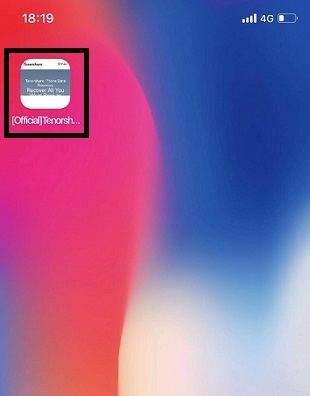
Parte 2: FAQs comuns sobre o uso do Safari no iPhone
Se você tem esse tipo de perguntas como:
- 1. Favoritos do Safari perdidos do iPhone
- 2. Não consigo alterar minha página inicial no Safari
- 3. Safari não carregando páginas no iPhone
Para tal circunstância que seus favoritos do Safarisão perdidos em dispositivos iOS devido a exclusão acidental, ataque de vírus ou atualização do iOS 11.1 / 11.2, a primeira coisa que você precisa fazer é reiniciar o dispositivo e verificar se os favoritos do Safari desaparecidos estão de volta. Se isso não funcionar, sugerimos que você experimente uma ferramenta de recuperação de favoritos do iPhone Safari - Tenorshare iPhone Data Recovery para seu dispositivo. Pode satisfazer totalmente as suas necessidades.
Para usuários que não podem alterar o SafariHomepage, isso pode resultar dos problemas do sistema iOS. Você pode conectar seu dispositivo ao iTunes, depois pressionar e manter pressionado o botão Sleep / Wake para entrar no modo de recuperação para resolver esse problema.
Se o Safari não puder carregar páginas no seu iPhone, vocêprecisa de uma ferramenta de recuperação para esse problema. Tenorshare Reiboot pode satisfazer totalmente sua demanda. Também pode resolver o problema "não é possível alterar a página inicial do Safari". Para informações mais detalhadas, você pode ler o artigo abaixo.
Como consertar o Safari não consegue abrir a página para não encontrar a mensagem de erro do servidor
Espero que essas dicas fornecidas neste post sejam úteis. Se você tiver outras dúvidas relacionadas à página inicial do Safari, entre em contato conosco a qualquer momento.









